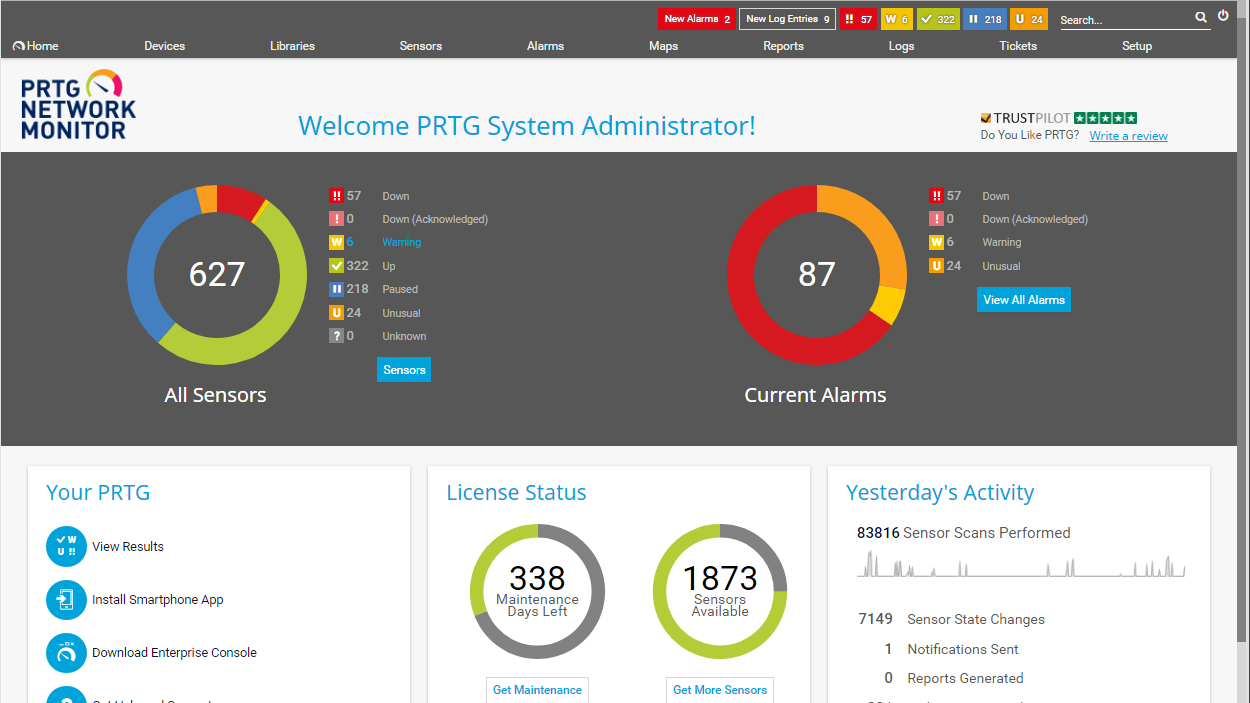Cara menghapus pengguna dari Chromebook

Catatan: Dalam topik berikutnya yang akan Anda baca, Anda akan mempelajari tentang: Cara menghapus pengguna dari Chromebook
Hal hebat tentang Chromebook adalah secara default mereka mengingat profil atau akun pengguna. Selain itu, profil muncul saat Anda ingin masuk, yang membuat Anda masuk lebih cepat.
Selain itu, Google memudahkan untuk menghapus semua pengguna atau grup pengguna. Kadang-kadang perangkat lunak bahkan memberi tahu Anda bahwa profil telah rusak dan Anda harus menghapusnya.
Either way, logging ini ada di sini untuk membantu Anda menghindari pengujian dan kesalahan dan menghapus pengguna tanpa masalah.
Metode manual
Jika Anda hanya perlu menghapus satu atau dua pengguna, ini adalah cara termudah dan tercepat.
Keluar dari Chromebook Anda dan pilih profil yang ingin Anda hapus. Kemudian klik panah bawah di sebelah kanan nama profil. Pilih “Hapus pengguna ini” dari daftar tarik-turun dan pilih tindakan yang sama lagi untuk mengonfirmasi pilihan Anda.
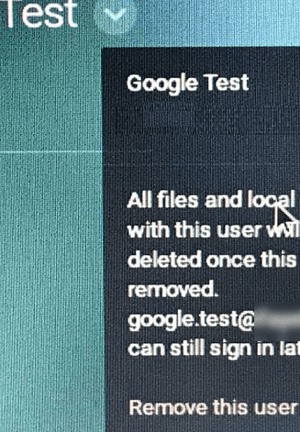
Jika Anda tidak melakukan tindakan ini dari Konsol Google Admin, profil harus disimpan di komputer Anda. Google menganggap ini sebagai profil pemilik dan biasanya merupakan akun pertama yang muncul di jendela masuk.
Catatan penting :: Saat menggunakan Chromebook, sebaiknya simpan file ke Google Drive. Dengan cara ini Anda menghindari kehilangan data saat profil pengguna dihapus. Jika file disimpan secara lokal, pastikan untuk memindahkannya sebelum menghapus pengguna.
Bersihkan Chromebook
Sejujurnya, metode ini bisa sedikit berlebihan jika hanya menghapus pengguna, tetapi ada manfaatnya.
Pertama, ini mengatasi bug perangkat lunak pemulihan penuh, cache, dan file sampah yang dapat memperlambat komputer Anda. Ini memungkinkan Anda untuk menghapus semua catatan pengguna yang terakumulasi sekaligus. Selain itu, ini bagus untuk Chromebook dengan lebih dari sepuluh pengguna karena cepat.
Untuk memulai pemulihan, restart komputer dan tahan tombol Escape + Reload + Power untuk reboot. Saat layar Chrome muncul, tekan Control + D dan tekan Enter saat diminta. Kemudian tekan Spasi saat layar berikutnya ditampilkan.
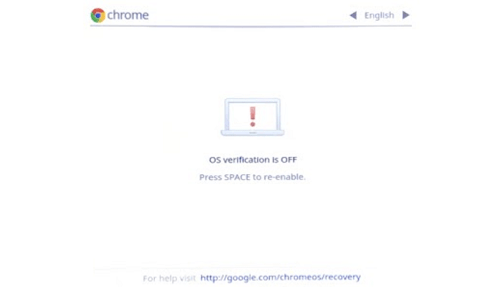
Ikuti petunjuk di layar untuk mendapatkan bagan yang bersih untuk digunakan.
Hal-hal yang perlu diketahui
Setelah penyetelan ulang, Chromebook masih menjalankan versi perangkat lunak yang sama seperti sebelumnya. Oleh karena itu, yang terbaik adalah memperbarui komputer Anda setelah pemulihan.
Jika Anda menjalankan Chromebook sebagai administrator Google, Anda harus mengaktifkan “Pendaftaran ulang paksa”. Ini berlaku ganda untuk Chromebook yang digunakan untuk tujuan bisnis atau pendidikan.
Saat diaktifkan, komputer secara otomatis mendaftarkan nama domain yang benar saat pengguna domain masuk.
Konfigurasi administratif khusus
Metode ini tersedia jika Anda menggunakan konsol Google Admin dengan hak akses administratif. Sekali lagi, ini terlalu banyak untuk penggunaan pribadi tetapi ada banyak manfaat bagi pengguna Chromebook.
Kuncinya di sini adalah bahwa pengaturan dan referensi pengguna seseorang dilupakan/dihapus ketika orang itu keluar. Inilah yang perlu Anda lakukan untuk mengonfigurasi semuanya.
Masuk ke profil admin Anda di admin.google.com dan buka Pengelolaan Perangkat. Dari sana, pilih Kelola Chrome dan buka tab Pengaturan Perangkat.
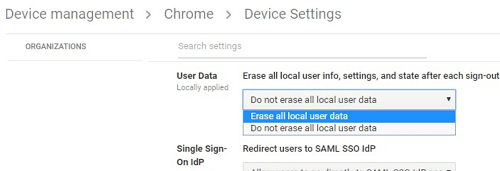
Sekarang Anda harus menavigasi ke “Pengaturan Masuk” dan klik menu tarik-turun di bawah “Data Pengguna”. Pilih “Hapus semua data pengguna lokal” dan tekan Simpan untuk mengonfirmasi.
Opsi ini mengaktifkan setelan, ekstensi, dan aplikasi setiap kali pengguna masuk.
Cara mengubah pemilik Chromebook
Sebagai permulaan, ada baiknya untuk melihat lebih dekat bagaimana Google mengidentifikasi pemilik Chromebook.
Ini adalah pengguna pertama yang masuk dan memiliki hak administratif. Antara lain, beberapa keuntungan termasuk manajemen jaringan, pelaporan kerusakan dan statistik penggunaan, dan pengaturan saluran sistem.
Untuk mengubah pemilik atau menghapus profil pengguna sebelumnya dari pemilik saat ini, Anda harus “Powerwash” Chromebook. Ini terlihat seperti pemulihan yang sulit, tetapi kami tidak membahas metode yang sama lagi.
Masuk ke komputer dengan kredensial pemilik saat ini. Mulai penginstalan, klik Lanjutan dan arahkan ke “Pengaturan” lagi. Kemudian klik “Powerwash” dan tekan Restart untuk mengonfirmasi keputusan Anda.
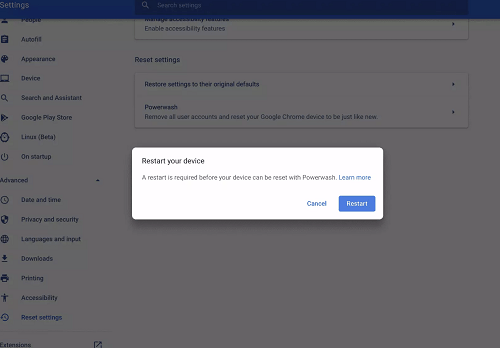
Ini memulai hard reset dan menghapus semua data dari komputer. Setelah proses selesai, cukup masuk dengan akun yang Anda inginkan untuk menjadi pemilik baru.
Tip: Selain menghapus pengguna, Anda harus melakukan hard reset jika Anda memutuskan untuk menjual atau memberikan Chromebook Anda. Sekadar mengingatkan, triknya jangan lupa membackup semua data dan file penting.
Kebijakan bonus
Terkadang opsi “Hapus orang ini” tidak ditemukan. Dalam hal ini, Chromebook dikelola oleh administrator, dan orang tersebut adalah satu-satunya orang yang dapat menghapus pengguna tersebut.
Jika Chromebook Anda memiliki banyak ruang hard drive, sistem dapat secara otomatis menghapus profil pengguna yang sudah lama tidak dijangkau. Lapisan peraknya adalah komputer yang benar-benar menyimpan semua pengaturan pengguna, tetapi menghapus file yang disimpan dan diunduh.
Selamat tinggal, selamat tinggal, pengguna
Tingkat manajemen dan kontrol pengguna Chromebook sulit untuk bersaing. Dan inilah salah satu alasan mengapa komputer sering dijumpai di sekolah-sekolah dan lembaga pendidikan lainnya.
Mengapa Anda ingin menghapus pengguna dari Chromebook? Menggunakan Chromebook untuk sekolah atau bermain? Silakan komentar di komentar di bawah ini.